Como permitir mesclar células em uma planilha protegida no Excel?
Por padrão, uma planilha protegida não permite que os usuários mesclam células. No entanto, você pode mesclar células dentro de uma planilha protegida com o método VBA, conforme fornecemos neste artigo.
Permitir mesclar células em uma planilha protegida com código VBA
Permitir mesclar células em uma planilha protegida com código VBA
Por favor, execute o seguinte código VBA para mesclar as células selecionadas em uma planilha protegida no Excel.
1. Selecione as células que você precisa mesclar na planilha protegida.
2. Pressione simultaneamente as teclas Alt + F11 para abrir a janela do Microsoft Visual Basic for Applications.
3. Na janela do Microsoft Visual Basic for Applications, clique em Inserir > Módulo. Em seguida, copie e cole o seguinte código VBA na janela Código.
Código VBA: Permitir mesclar células em uma planilha protegida
Sub MyMergeCells()
Application.ScreenUpdating = False
ActiveSheet.Unprotect "123"
Selection.Merge
ActiveSheet.Protect "123"
Application.ScreenUpdating = true
End SubObservação: No código, o número “123” é a senha da planilha protegida. Altere-a conforme necessário.

4. Pressione a tecla F5 para executar o código. E clique no botão OK na caixa de diálogo do Microsoft Excel que aparece. Veja a captura de tela:
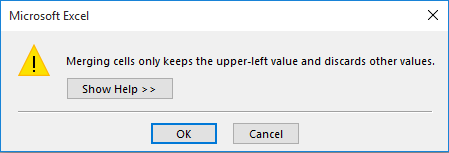
Agora, as células selecionadas são mescladas imediatamente na planilha protegida.

Desbloqueie a Magia do Excel com o Kutools AI
- Execução Inteligente: Realize operações de células, analise dados e crie gráficos — tudo impulsionado por comandos simples.
- Fórmulas Personalizadas: Gere fórmulas sob medida para otimizar seus fluxos de trabalho.
- Codificação VBA: Escreva e implemente código VBA sem esforço.
- Interpretação de Fórmulas: Compreenda fórmulas complexas com facilidade.
- Tradução de Texto: Supere barreiras linguísticas dentro de suas planilhas.
Artigos relacionados:
- Como permitir editar objetos em uma planilha protegida no Excel?
- Como permitir a atualização de dados externos em uma planilha protegida no Excel?
- Como permitir a verificação ortográfica em uma planilha protegida no Excel?
- Como proteger a formatação de células, mas permitir apenas a entrada de dados no Excel?
Melhores Ferramentas de Produtividade para Office
Impulsione suas habilidades no Excel com Kutools para Excel e experimente uma eficiência incomparável. Kutools para Excel oferece mais de300 recursos avançados para aumentar a produtividade e economizar tempo. Clique aqui para acessar o recurso que você mais precisa...
Office Tab traz interface com abas para o Office e facilita muito seu trabalho
- Habilite edição e leitura por abas no Word, Excel, PowerPoint, Publisher, Access, Visio e Project.
- Abra e crie múltiplos documentos em novas abas de uma mesma janela, em vez de em novas janelas.
- Aumente sua produtividade em50% e economize centenas de cliques todos os dias!
Todos os complementos Kutools. Um instalador
O pacote Kutools for Office reúne complementos para Excel, Word, Outlook & PowerPoint, além do Office Tab Pro, sendo ideal para equipes que trabalham em vários aplicativos do Office.
- Pacote tudo-em-um — complementos para Excel, Word, Outlook & PowerPoint + Office Tab Pro
- Um instalador, uma licença — configuração em minutos (pronto para MSI)
- Trabalhe melhor em conjunto — produtividade otimizada entre os aplicativos do Office
- Avaliação completa por30 dias — sem registro e sem cartão de crédito
- Melhor custo-benefício — economize comparado à compra individual de add-ins